Använda rutan Öppna snabbt
Från rutan Öppna snabbt får du snabb åtkomst till dina anpassade appar i FileMaker Pro och, beroende på vilka behörigheter du har, till layouter och script i den aktuella filen eller i alla öppna filer. I alla lägen kan du börja skriva ett namn i rutan och sedan välja ett matchande objekt. Om du väljer en fil eller layout så öppnas den. Om du väljer ett script öppnas eller körs det, beroende på din behörighet.
Konton med tillräcklig behörighet (se nedan) kan också söka efter namn på tabeller, fält och tabellförekomster i den aktuella filen eller i alla öppna filer. Om du väljer ett av dessa namn öppnas dialogrutan Hantera databas för det valda objektet. Om dialogrutan Hantera databas redan är öppen söker rutan Öppna snabbt endast efter namn på tabeller, fält och tabellförekomster i den aktuella filen.
Så här visar du rutan Öppna snabbt:
-
Tryck på kortkommandot:
-
Windows: Ctrl+K
-
macOS: Kommando-K
-
-
Eller välj Arkiv > Öppna snabbt.
Om du vill stänga rutan Öppna snabbt utan att välja något objekt trycker du på Esc (Escape). I Windows kan du också klicka var som helst utanför rutan för att stänga den.
Så här använder du objekt i rutan Öppna snabbt:
-
Skriv vad du letar efter – resultaten visas i listan när du skriver.
En ikon (visas nedan) och en kategorirubrik anger typen för varje objekt. Objektets plats visas nedanför det.
Tips När det här alternativet är markerat begränsar alternativet
 (Windows) eller Aktuell fil (macOS) sökningen efter objekt i en fil (till exempel layouter och script) till dem som finns i den aktuella filen. Om du vill utöka sökningen till alla öppna filer avmarkerar du det här alternativet.
(Windows) eller Aktuell fil (macOS) sökningen efter objekt i en fil (till exempel layouter och script) till dem som finns i den aktuella filen. Om du vill utöka sökningen till alla öppna filer avmarkerar du det här alternativet. -
Dubbelklicka på ett objekt om du vill använda det.
Eller använd piltangenterna för att markera objektet och tryck sedan på Retur.
Choose
För att

Öppna en FileMaker Pro-fil i fönstren Favoriter, Senaste eller Mina appar eller flytta en öppen fil en nivå upp.
Mer information finns i Arbeta med favoritfiler och värdar och Öppna delade filer som klient.

Öppna en layout i det aktuella läget.
Tips Om du vill öppna layouten i ett nytt fönster trycker du på Alt (Windows) eller Alt (macOS) medan du öppnar. Ikonen ändras för att visa den här åtgärden.


Öppna ett script som du har behörighet att ändra i Scriptfönstret.
Tips Om du vill köra ett script som du har behörighet att ändra trycker du på Alt (Windows) eller Alt (macOS) medan du väljer scriptet. Ikonen ändras för att visa den här åtgärden.
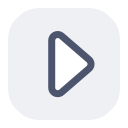
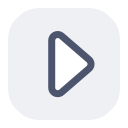
Köra ett script som du bara har behörighet att köra.
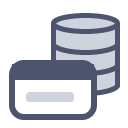
Gå till en tabell på fliken Tabeller i dialogrutan Hantera databaser.1
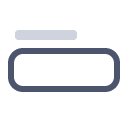
Gå till ett fält på fliken Fält i dialogrutan Hantera databaser.1
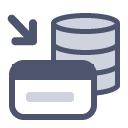
Gå till en tabellförekomst på fliken Relationer i dialogrutan Hantera databaser.1
-
Tabeller, fält och tabellförekomster genomsöks endast om användarens konto har tilldelats behörighetsuppsättningen Fullständig behörighet eller en behörighetsuppsättning som har behörigheten Hantera databaser, datakällor, containrar och anpassade funktioner.
-
Kommentarer
-
macOS: Du kan dra rutan Öppna snabbt vart som helst på skärmen.
-
Mer information om hur du styr vad som kan nås via rutan Öppna snabbt finns i Kontrollera åtkomst via Öppna snabbt.